فرستادن لوکیشن از طریق روبیکا
چگونه لوکیشن بفرستیم؟
چطور لوکیشن بفرستیم؟ شاید شما نیز بارها از اطرافیانتان درخواست لوکیشن کرده اید و با این جمله مواجه شده اید که چطور لوکیشن بفرستم؟ تلفن های همراه هوشمند از تکنولوژی مسیریابی بر اساس سیستم موقعیت یاب جهانی و لوکیشن یابی برخوردار هستند که باعث شده به اشتراک گذاشتن موقعیت مکانی یا همان لوکیشن با دیگران امکانپذیر باشد. به اشتراک گذاشتن و فرستادن موقعیت مکانی با دیگران می تواند یک امکان بسیار مفید باشد زیرا با استفاده از آن، خانواده و دوستان می توانند از محل تقریبی حضور یک فرد اطلاع داشته و این موضوع در صورت گم شدن فرد یا تلفن همراه او می تواند بسیار موثر و کمک کننده باشد. به همین بهانه در این مطلب قصد داریم نحوه فرستادن لوکیشن در اپلیکیشن های مختلف را به شما آموزش دهیم.
چگونه لوکیشن بفرستیم در مپ؟
گوگل مپس (Google Maps) ابزار و نقشه اصلی مکان یابی و مسیریابی در وسایل اندرویدی است و برای به اشتراک گذاشتن موقعیت مکانی از طریق این ابزار می توانید به شکل زیر عمل کنید:
۱- برنامه گوگل مپس را باز کنید.
۲- روی آیکونی که به شکل سه خط عمودی است و در گوشه سمت چپ بالای صفحه قرار دارد ضربه بزنید تا منو باز شود.
۳- روی گزینه Location sharing کلیک کنید.
۴- سپس گزینه Get started را انتخاب کنید.
۵- در ادامه مقدار زمانی که می خواهید موقعیت مکانی شما به اشتراک گذاشته شود را مشخص کنید. با استفاده از دکمه های + و – می توانید زمان را کم و زیاد نمایید یا گزینه Until you turn this off را انتخاب کنید تا بدون محدودیت لوکیشن خود را با دیگران به اشتراک بگذارید.
۶- سپس در قسمت تماس ها شخص یا اشخاصی که می خواهید موقعیت مکانی خود را با آن ها به اشتراک بگذارید انتخاب کرده و در ادامه روی گزینه Share کلیک کنید.
همچنین اگر بخواهید یک لوکیشن خاص غیر از موقعیت مکانی تان را برای دیگران بفرستید، انگشت خود را روی آن نقطه فشار دهید تا علامت پین قرمز روی آن نقطه قرار گیرد. در ادامه منویی برای شما در قسمت پایین صفحه باز می شود که یکی از گزینه های آن گزینه share است که از طریق انتخاب آن می توانید موقعیت مکانی خود یا لوکیشن مورد نظرتان را با دیگران از طریق پیام رسان های مختلف به اشتراک بگذارید.
چطور لوکیشن بفرستیم در واتساپ؟
ارسال لوکیشن واتس اپ برای شما ممکن است کار بسیار راحتی باشد اما همزمان میتواند برای برخی دیگر هم سوال باشد.
این روزها بر روی بحث امنیت اطلاعات و حفاظت از حریم خصوصی کاربران همانند عدم سوءاستفاده از موقعیت مکانی آنها تاکید ویژهای میشود. اما گاهی اوقات ممکن است کاربران بخواهند موقعیت جغرافیایی خود را با خانواده، دوستان و یا هر فرد دیگری به اشتراک بگذارند.
اینجاست که قابلیتهایی همچون اشتراک موقعیت مکانی در برخی اپلیکیشنها میتواند مفید واقع شود. واتساپ نیز یکی از این پلیکیشنهاست که در ادامه برآنیم با نحوه اشتراک موقعیت جغرافیایی از طریق این اپلیکیشن پیامرسان آشنا شویم. برای ارسال لوکیشن در واتس اپ کافیست مراحل زیر را دنبال کنید:
- نرم افزار واتساپ را بر روی گوشی خود اجرا کنید
- روی علامت + در قسمت پایینی و سمت چپ صفحه ضربه بزنید
- گزینه Locaton را انتخاب نمایید
- در اینجا، نقشه نمایان میشود و میتوانید موقعیت مکانی خود را مشاهده کنید
- اگر موقعیتتان را تایید میکنید، بر روی گزینه Send Your Current Location تپ کنید
- با انتخاب این گزینه، موقعیت شما در قالب یک پیام به شخص مخاطب مورد نظر شما ارسال میشود
ارسال لوکیشن لحظه در واتس اپ
واتساپ امکان دیگری را نیز در قالب ویژگی Share Live Location یا ارسال لوکیشن لحظه برای کاربران خود فراهم کرده است.
این قابلیت نیز برای اشتراک موقعیت مکانی است اما با این تفاوت که برای موقعیتهایی به کار میرود که ممکن است شما برای مدت طولانی در آن منطقه نباشید و جابجا شوید. در این حالت، واتساپ موقعیت شما را به طور مداوم رصد کرده و با بروزرسانیهایی که انجام میدهد، محل دقیق قرارگیریتان را برای شخص مخاطب ارسال میکند. برای استفاده از این قابلیت، میتوانید مراحل زیر را انجام دهید:
- نرم افزار واتساپ را بر روی گوشی خود اجرا کنید
- روی علامت + در قسمت پایینی و سمت چپ صفحه ضربه بزنید
- گزینه Loction را انتخاب نمایید
- در اینجا، نقشه نمایان میشود و میتوانید موقعیت مکانی خود را مشاهده کنید
- بر روی گزینه Share Live Location کلیک کنید. در اینجا میبایست به واتساپ اجازه دهید تا به موقعیتتان دسترس داشته باشد. اگر تاکنون این اجازه را ندادهاید، میبایست آن را فعال کنید
- بعد از صدور اجازه، در این مرحله باید زمان مورد نظر برای اشتراکگذاری موقعیت خود را مشخص کنید
- با انجام مراحل فوق، موقعیت شما در قالب یک پیام به شخص مخاطب مورد نظر شما ارسال میشود
- قابلیت اشتراک موقعیت به صوت زنده، پس از اتمام زمان تعیینشده غیرفعال میشود. این امکان نیز برای کاربران فراهم شده تا در صورت تمایل، این ویژگی را به صورت دستی و با انتخاب گزینه Stop Sharing غیرفعال کنند.
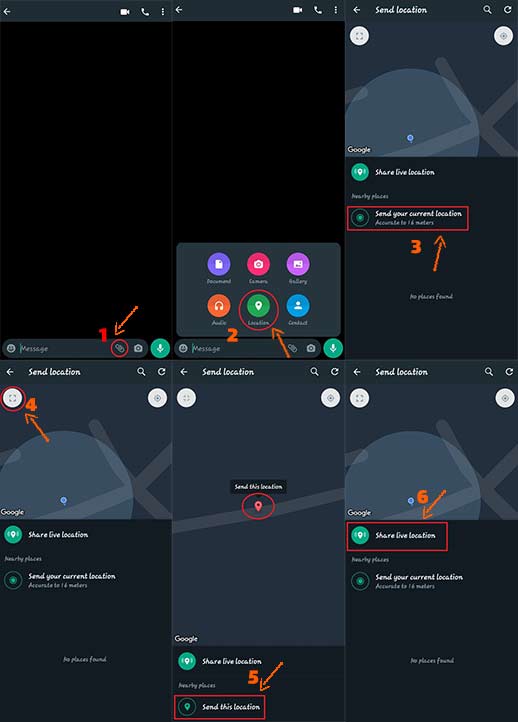
چگونه لوکیشن بفرستیم در تلگرام؟
بسیاری از افراد هستند که از اپلیکیشن پر طرفدار تلگرام استفاده می کنند. همین موضوع باعث شده است که این سوال برای آن ها پیش آمده باشد که در تلگرام چگونه لوکیشن بفرستیم؟ نحوه ارسال لوکیشن در تلگرام، مشابه اپلیکیشن واتساپ است.
۱- برای این کار شما ابتدا باید وارد محیط تلگرام شوید. صفحه ی چت شخص مورد نظر را باز کنید.
۲- در کنار کادر مربوط به نوشتن پیام، بر روی علامت + یا علامت سنجاق کلیک کنید.
۳- سپس گزینه ی Location یا موقعیت مکانی را انتخاب کنید
۴- با کلیک بر روی این گزینه، دو گزینه ی دیگر برای شما نمایش داده می شود. اکر شما مایل به ارسال موقعیت مکانی فعلی خود هستید، باید گزینه ی Send my current location یا ارسال موقعیت مکانی فعلی من را انتخاب کنید.
۵- چنانچه شما مایل هستید که موقعیت شما به صورت لایو و زنده برای شخص مورد نظر ارسال کنید، باید گزینه ی بعدی یعنی Share My Live Location for یا ارسال موقعیت مکانی زنده من را انتخاب کنید. در این صورت موقعیت مکانی شما به صورت لحظه ای و متغیر برای شخص مورد نظر قابل مشاهده است.
چگونه لوکیشن بفرستیم در پیام؟
هنگام فرستادن پیام کوتاه متنی یا همان اساماس نیز می توانید موقعیت مکانی خود را برای دیگران ارسال کنید. برای این کار روی نماد گیره یا علامت + کلیک کنید و بعد از ظاهر شدن گزینه موقعیت مکانی یا همان لوکیشن و بدنبال آن انتخاب موقعیت مکانی تان روی گوگل مپس یا دیگر ابزارهای موقعیت یابی پیش فرض، به ارسال موقعیت مکانی خود اقدام کنید.
چگونه لوکیشن بفرستیم در روبیکا ؟
شما وقتی روبیکا رو نصب میکنید وقتی وارد صفحه چت روبیکاتون میشید و میخواهید به یک نفر پیام دهید و لوکیشن خود را برای مخاطب خودتان ارسال کنید باید بر روی سنجاق پایین صفحه کلیک کنید وقتی یه پنل برای شما باز شد باید روی موقعیت جغرافی کلیک کنید علامت سبز رنگی دارد کلیک کنید و لوکیشن خود را برای مخاطبتون ارسال کنید.
چگونه لوکیشن بفرستیم در اینستا ؟
اینستاگرام را روی گوشی موبایل خود از پلی استور اندروید یا بازار و یا از آپ استور اپل دانلود کنید و نصب نمایید.
بعد از اینکه در حساب کاربری خود وارد شدید گزینه ی + را در پایین صفحه انتخاب کنید.
اکنون می توانید تصاویر و ویدئو های خود را انتخاب کنید.
اگر میخواهید عکس ها و ویدئو ها را به صورت آلبوم در یک پست نشان دهید گزینه ی select multiple را لمس کنید
در این قسمت ۱۰ عکس و ویدئو را میتوانید به صورت آلبوم در یک پست قرار دهید و بعد از انتخاب کردن گزینه ی next را در گوشه ی بالا سمت راست لمس کنید
اینک از بین فیلترهای پیشنهاد شده میتوانید با سلیقه ی خود انتخاب کنید و با لمس گزینه ی next به مرحله ی بعد بروید.
حال صفحه ای که باز شده است از شما متن پست و مکان آن را میخواهد.
برای اینکه مکان را انتخاب کنید طبق تصویر زیر گزینه ی Add location را لمس کنید.
می توانید مکان های پیشنهادی را انتخاب کنید و یا اینکه به صورت دستی موقعیت مکانی خود را وارد کنید
و با لمس گزینه ی share بالای صفحه سمت راست پست خود را با موقعیت مکانی ارسال کنید.
مرسی از شما دوستان ک مارا تا پایان این مقاله همراهی کردید امیدواریم از این مقاله استفاده کاملو برده باشید خوشحال میشیم نظر هاتونو با ما به اشتراک بگزارید و بگید دوست دارید در باره چه موضوعی براتون آموزش بدیم، همچنین میتوانید برای خواندن مقالات و آموزش های بیشتر به بخش مقالات مراجعه کنید.


